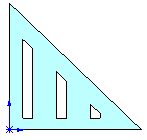Variar esboço
Marque a opção Variar esboço a fim de permitir que as instâncias de padrão alterem as dimensões quando elas se repetirem.
Neste exemplo, o recurso de origem (corte-extrusão) tem padrão aplicado três vezes para a direita. Mantenha algumas das dimensões do recurso de origem nas instâncias de padrão enquanto permite a variação da altura das intâncias de padrão.
|
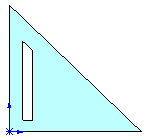
|
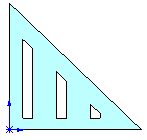
|

|
|
Recurso de origem
|
Variar esboço marcada.
As instâncias mantêm a relação com a aresta de inclinação, a largura e a dimensão da aresta inferior com base nas dimensões e relações do recurso de origem. A altura varia porque ela não foi dimensionada no recurso de origem.
|
Variar esboço desmarcada.
As instâncias permanecem a mesma, independentemente da geometria de definição.
|
Para criar um padrão variável:
-
Crie a peça-base Esse exemplo usa um triângulo extrudado no qual você aplica padrão a um recurso de corte-extrusão e esboça esse recurso.
-
Crie um esboço para o recurso de origem na peça-base. Nesse exemplo, esboce um polígono para criar um recurso de corte-extrusão. Observe as seguintes recomendações:
-
O esboço do recurso deve ficar restrito ao limite que define a variação das instâncias de padrão. Por exemplo, no padrão ilustrado, a aresta superior angular do recurso de origem é paralela e dimensionada em relação à aresta angular na peça-base.
-
O esboço do recurso deve ser totalmente definido.
-
Dimensione as medidas que permanecem inalteradas no esboço e certifique-se de não dimensionar as medidas que variam nas instâncias de padrão.
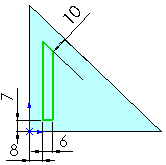
Nesse exemplo, certifique-se de definir essas relações e dimensões porque elas permanecem inalteradas nas instâncias de padrão:
-
Defina a linha do esboço superior paralela à aresta de inclinação da peça e da dimensão (10 mm).
-
Dimensione a linha do esboço inferior em relação à aresta inferior da peça (7 mm).
-
Dimensione a largura do esboço (6 mm).
 Não dimensione a altura do esboço porque ela deve variar nas instâncias de padrão.
Não dimensione a altura do esboço porque ela deve variar nas instâncias de padrão.
-
Dimensione o vértice esquerdo inferior do esboço em relação à aresta vertical esquerda da peça (8 mm). Utilize posteriormente essa dimensão para a direção do padrão.
-
Clique em Corte extrudado  na barra de ferramentas Recursos ou em Inserir, Corte, Extrusão e crie o recurso de origem.
na barra de ferramentas Recursos ou em Inserir, Corte, Extrusão e crie o recurso de origem.
-
Na árvore de projetos do FeatureManager, selecione o recurso de corte-extrusão.
-
Clique em Padrão linear  na barra de ferramentas Recursos ou em Inserir, Padrão/Espelho, Padrão linear.
na barra de ferramentas Recursos ou em Inserir, Padrão/Espelho, Padrão linear.
-
No PropertyManager, em Direção 1:
-
Selecione a dimensão acionadora (8 mm) para a Direção do padrão. Se necessário, clique em Inverter direção  a fim de aplicar padrão às instâncias à direita.
a fim de aplicar padrão às instâncias à direita.
-
Defina os valores de Espaçamento  e Número de instâncias
e Número de instâncias  .
.
Observe que a visualização mostra três instâncias correspondentes ao recurso de origem.
-
Em Opções, selecione Variar esboço.
A visualização desaparece.
-
Clique em OK .
.
A altura das instâncias de padrão varia, ao passo que outras relações são mantidas.